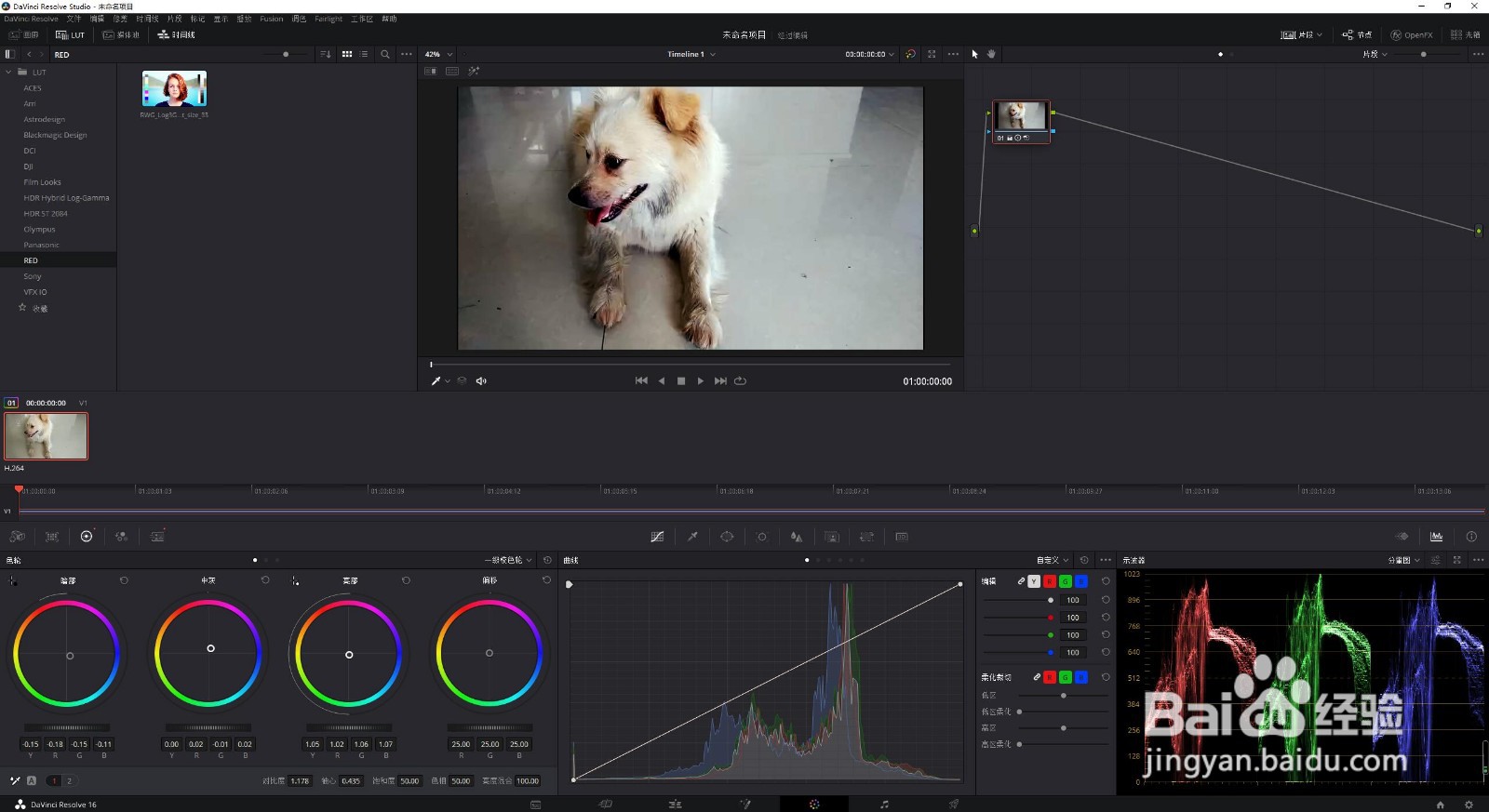达芬奇视频画面怎样降噪和一级调色?小编今天就给大家简单的介绍一下,希望可以帮助到大家。

工具/原料
DaVinci Resolve Studio 16
达芬奇视频画面怎样降噪和一级调色?
1、我们切换到达芬奇的调色面板之后,点击箭头所指的运动特效。

2、按住箭头所指的空域阈撕良滤儆值进行亮度和色度的调整,一般不需要调的太高,这里小编就设置为3,可以适当的降低画面的噪点。

3、点击切换到色轮。

4、我们先将暗部的亮度调低。

5、接着将视频画面亮度稍微提亮。
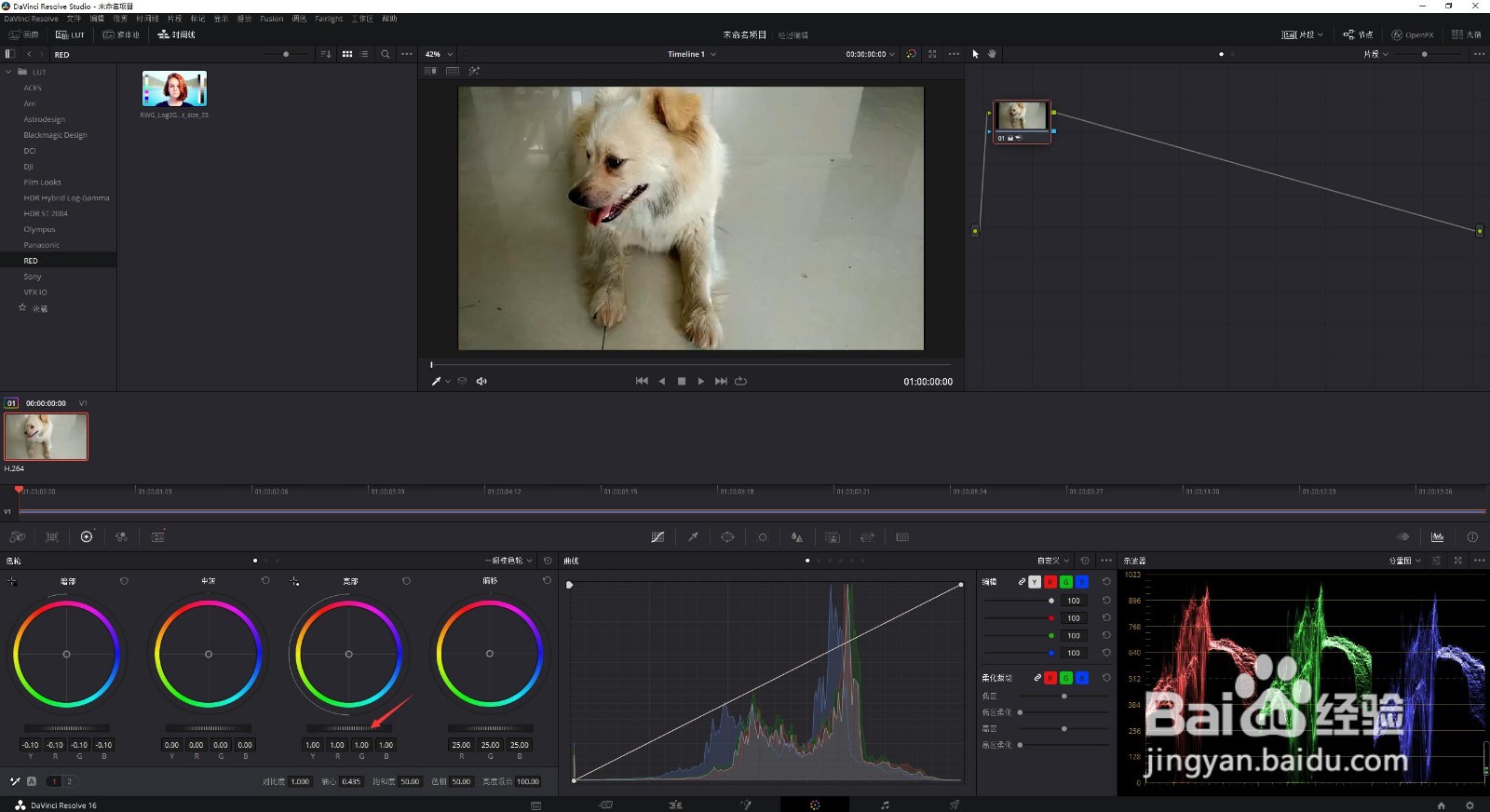
6、增加对比度。
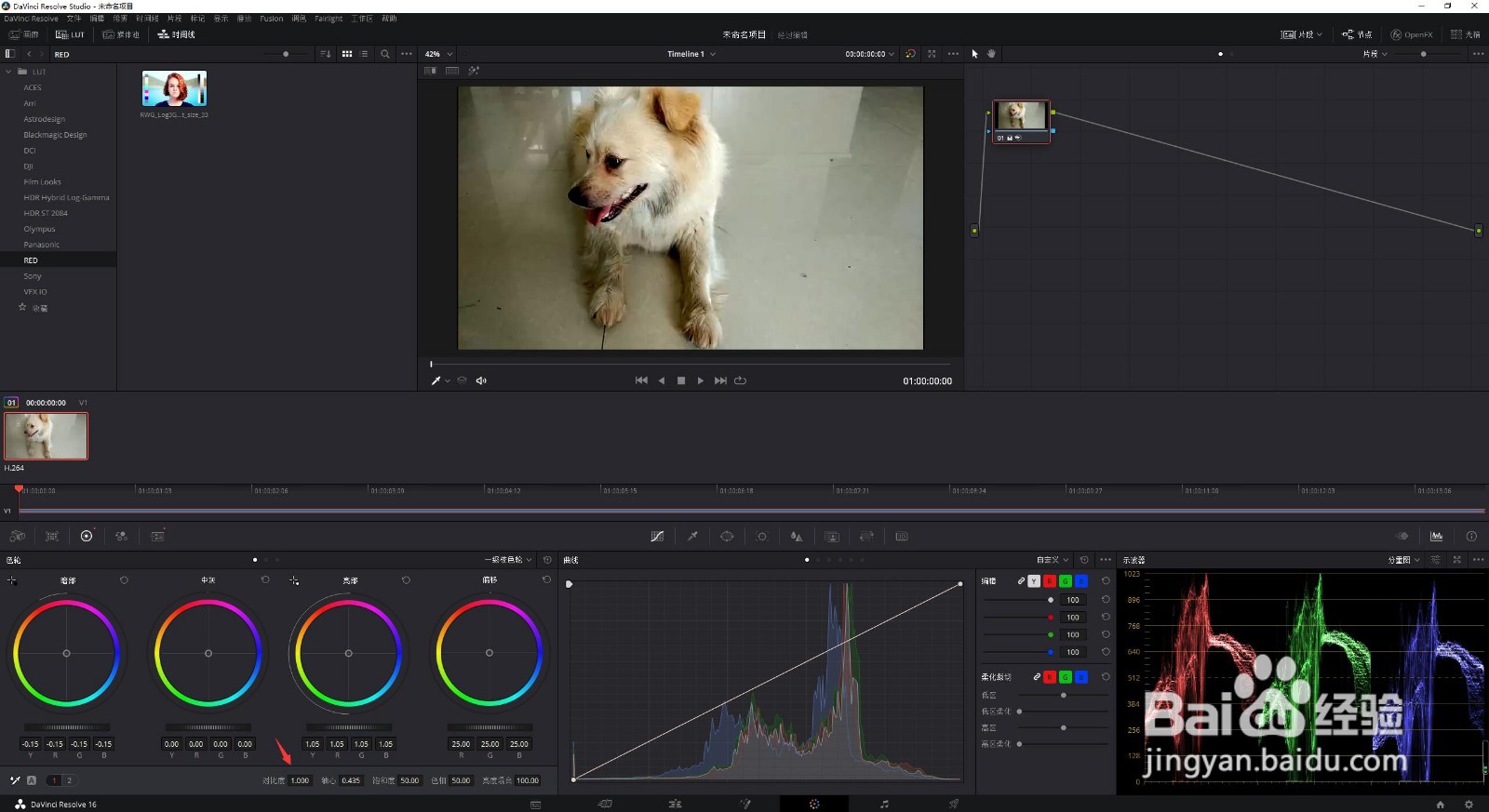
7、点击箭头所指的数字2。

8、适当的增加色彩增强数值。

9、返回到一级校色轮,我们视频画面暗部的红色偏红,我们可以稍微减少红色。

10、视频画面蓝色偏多,我们也稍微降低点蓝色。

11、这样我们就完成了对视频画面的降噪以及一级校色。